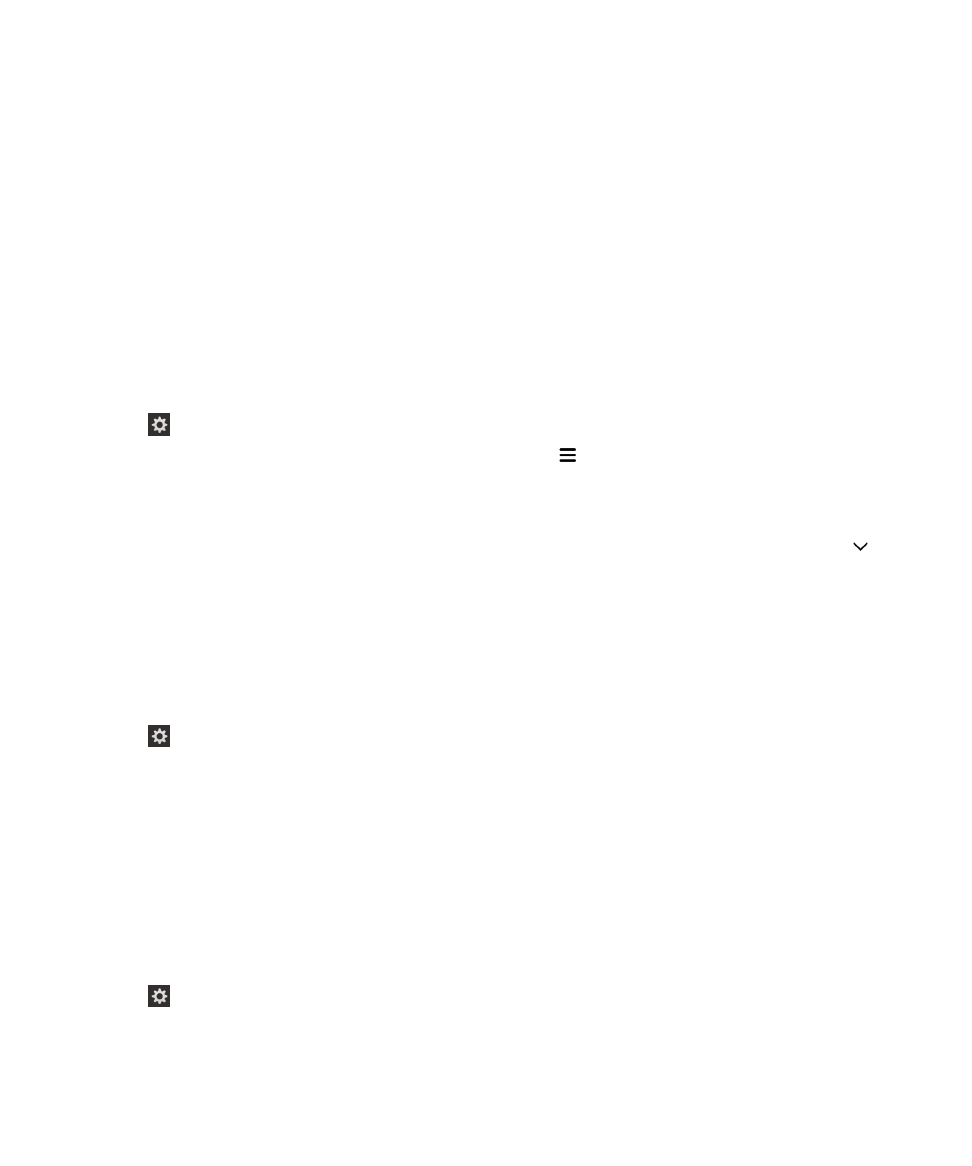
dõi tuổi thọ pin, bộ nhớ sử dụng, sử dụng CPU, và
bộ
nhớ lưu trữ trên thiết bị
Bạn
có thể kiểm tra xem thời gian dùng pin và lượng pin còn lại bao nhiêu, bộ nhớ thiết bị đang được sử dụng hết bao
nhiêu,
và bộ nhớ lưu trữ còn bao nhiêu. Bạn cũng có thể theo dõi những ứng dụng và dịch vụ nào đang sử dụng pin, bộ nhớ
điện
thoại, bộ nhớ lưu trữ, tài nguyên CPU nhiều nhất, cũng như có thể đóng hoặc xóa một số ứng dụng nhằm tiết kiệm pin
hoặc
nâng cao hiệu suất hoạt động của thiết bị.
1.
Trên
màn hình chính, vuốt từ trên cùng của màn hình xuống.
2.
Nhấn
Cài đặt > Trình quản lý ứng dụng > Trình theo dõi thiết bị.
3.
Để
theo dõi các loại số liệu thống kê thiết bị khác nhau, hãy nhấn
.
4.
Nhấn
vào một loại số liệu thống kê.
Mẹo:
Trên màn hình Pin và CPU, bạn có thể xem số liệu thống kê về thiết bị và việc sử dụng qua các khung thời gian khác
nhau.
Để thay đổi khung thời gian cho các thống kê trên màn hình Pin hoặc CPU, ở trên cùng màn hình, hãy nhấn
.
Nhấn
vào một khung thời gian.
Xem
thống kê về pin và việc sử dụng cho một ứng dụng hoặc dịch vụ cụ
thể
1.
Trên
màn hình chính, vuốt từ trên cùng của màn hình xuống.
2.
Nhấn
Cài đặt > Trình quản lý ứng dụng > Trình theo dõi thiết bị.
3.
Nhấn
vào một ứng dụng hoặc dịch vụ.
Đóng
hoặc xóa ứng dụng từ màn hình Trình theo dõi thiết bị
Nếu
bạn nhận thấy một ứng dụng đang mở sử dụng quá nhiều năng lượng pin, bộ nhớ điện thoại, hoặc tài nguyên CPU,
bạn
có thể đóng nó lại và kết thúc tất cả các tiến trình được liên kết với ứng dụng đó. Bạn cũng có thể xóa vĩnh viễn một số
ứng
dụng từ màn hình Trình theo dõi thiết bị. Một số ứng dụng phải được cài đặt và luôn mở mọi lúc, vì vậy không thể đóng
hoặc
xóa chúng được.
1.
Trên
màn hình chính, vuốt từ trên cùng của màn hình xuống.
2.
Nhấn
Cài đặt > Trình quản lý ứng dụng > Trình theo dõi thiết bị.
3.
Nhấn
vào một ứng dụng.
4.
Thực
hiện một trong những điều sau đây:
Hướng
dẫn sử dụng
Cài
đặt
143
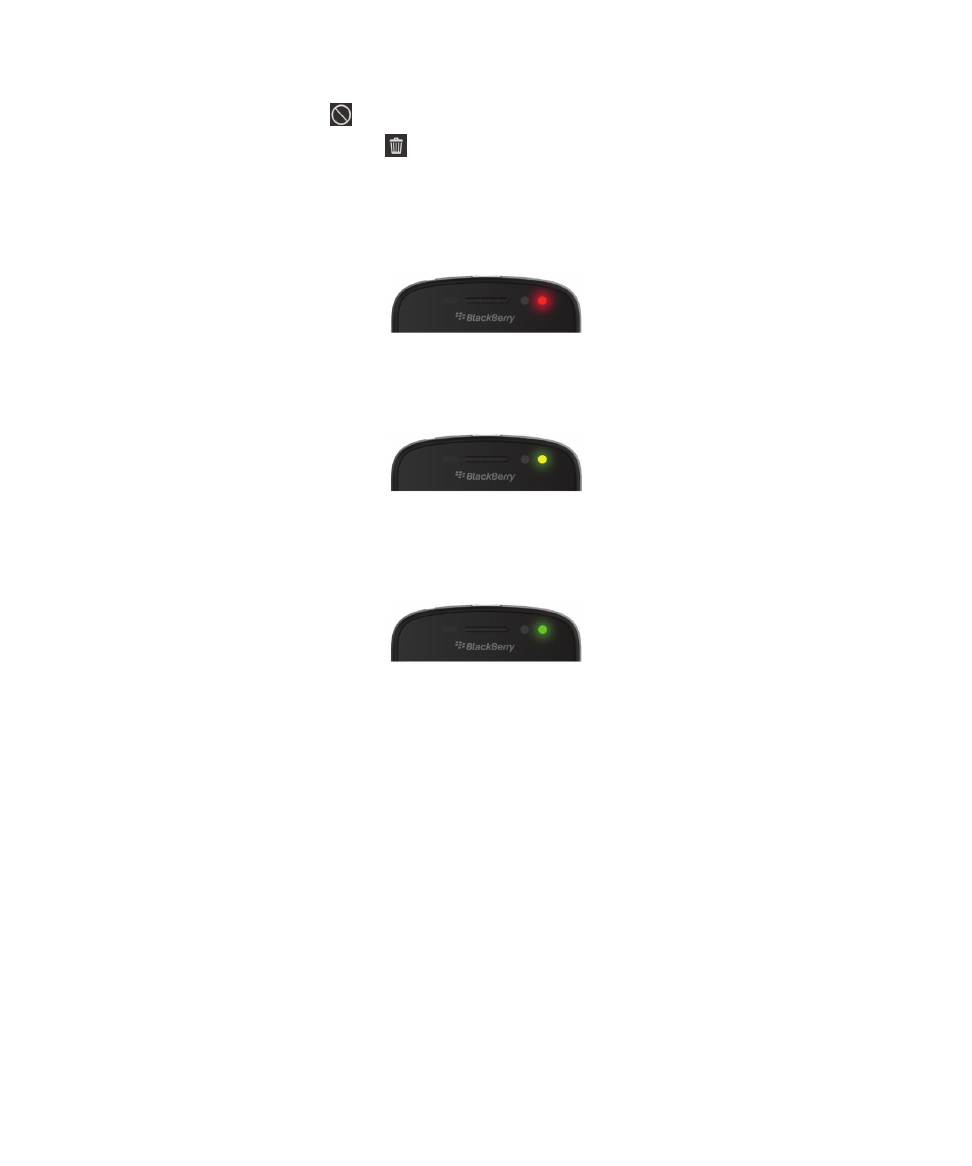
• Để đóng ứng dụng, hãy nhấn
.
• Để xóa vĩnh viễn ứng dụng, hãy nhấn
.
Các